Reinstalarea driverului afectat dacă întâmpinați această eroare
- Eroarea poate apărea din cauza driverelor lipsă sau învechite sau a unui conflict cu alte dispozitive.
- Reinstalarea driverului ar trebui să fie o modalitate viabilă de a rezolva problemele care cauzează eroarea.
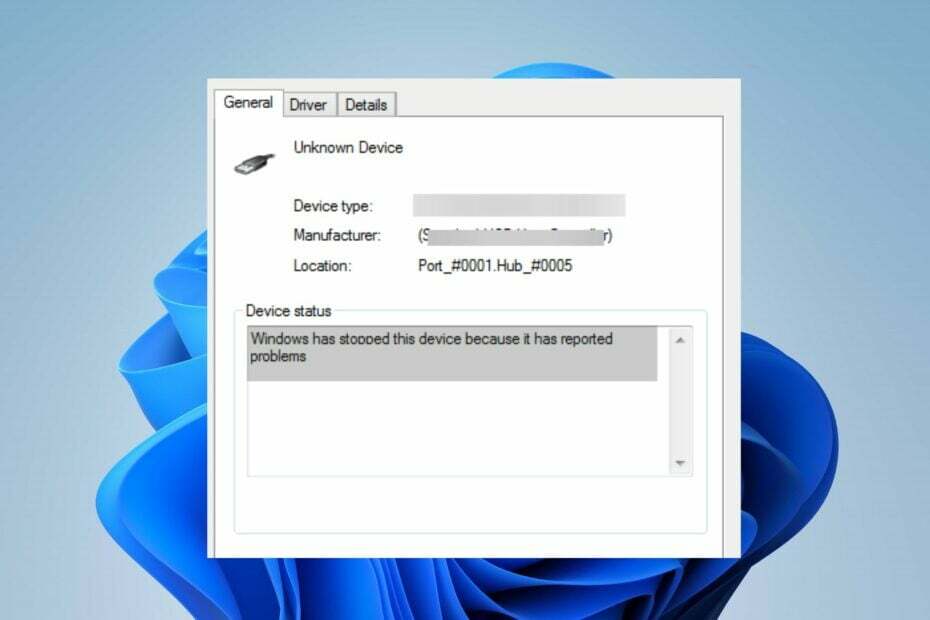
XINSTALAȚI FÂND CLIC PE DESCARCARE FIȘIER
- Descărcați DriverFix (fișier de descărcare verificat).
- Clic Incepe scanarea pentru a găsi toate driverele problematice.
- Clic Actualizați driverele pentru a obține versiuni noi și pentru a evita defecțiunile sistemului.
- DriverFix a fost descărcat de 0 cititorii luna aceasta.
Utilizatorii Windows raportează eroarea driverului Multimedia Audio Controller care apare pe computerele lor în mod aleatoriu. În plus, este legat de faptul că dispozitivul audio nu este instalat sau defect, împiedicând sistemul dumneavoastră să comunice cu hardware-ul de sunet. Prin urmare, acest ghid va discuta cum să o remediați.
De asemenea, puteți revizui articolul nostru despre serviciile audio nu răspund și modalități de a o remedia pe un computer Windows.
Mai mulți factori pot cauza o eroare a driverului controlerului audio multimedia. Iată câteva cauze comune:
- Șofer lipsă sau învechit – Dacă software-ul driverului pentru controlerul audio multimedia lipsește sau este învechit, poate duce la o eroare a driverului.
- Șofer incompatibil – Utilizarea unui driver incompatibil cu sistemul de operare sau hardware-ul dumneavoastră poate duce la erori.
- Probleme hardware – Poate fi o placă audio defectă, conexiuni slăbite sau alte defecțiuni hardware care împiedică funcționarea corectă a driverului.
- Fișiere de driver corupte – Uneori, fișierele driverului pot fi corupte din diverse motive, cum ar fi blocări ale sistemului, infecții cu malware sau instalare necorespunzătoare. În plus, poate duce la erori atunci când utilizați controlerul audio multimedia.
- Conflicte cu alte drivere sau software – Conflicte între drivere sau software care încearcă să acceseze aceleași resurse. De asemenea, dacă componentele software incompatibile interferează cu funcționarea driverului, această eroare poate apărea.
Indiferent, puteți urma pașii de mai jos în articol pentru a o repara.
Aplicați acești pași rapidi înainte de a încerca orice pași avansati de depanare:
- Actualizați sistemul de operare Windows – Actualizarea Windows instalează noi actualizări și corecții pentru remedierea erorilor. Astfel, vă afectează computerul și rezolvă problemele de compatibilitate cu dispozitivele sale.
- Dezactivați aplicațiile de fundal - Dezactivarea aplicațiilor de fundal împiedică rularea altor aplicații în fundal. Acest lucru ar trebui să rezolve orice interferență cu driverul controlerului audio multimedia.
Dacă verificările preliminare de mai sus nu pot rezolva problema, continuați cu remediile prezentate mai jos:
1. Actualizați driverul
- presa Windows + R cheile pentru a deschide Alerga caseta de dialog, tastați devmgmt.msc, și apăsați introduce a deschide Manager de dispozitiv.

- Apoi, deschideți Controlere de sunet, video și jocuri intrare și găsiți Controler audio multimedia. În plus, faceți clic dreapta pe el și selectați Actualizați driver-ul din meniul derulant.

- Dacă nu este disponibil, extindeți Alte dispozitive, și veți găsi Controler audio multimedia.
- Pe ecranul următor, faceți clic peCăutați automat software-ul de driver actualizat.

- Apoi, ieșiți din Device Manager și reporniți computerul pentru a verifica dacă eroarea persistă.
Actualizarea driverului Multimedia Audio Controller va remedia erorile și componentele învechite care cauzează eroarea.
Cu toate acestea, vă sugerăm să utilizați o soluție certificată pentru problemele șoferului. Instrumentul va detecta cu siguranță driverele de computer învechite și va rezolva driverele problematice în cel mai scurt timp.
⇒ Obțineți DriverFix
- presa Windows + R cheile pentru a deschide Alerga caseta de dialog, tastați devmgmt.msc, și apăsați introduce a deschide Manager de dispozitiv.

- Apoi, deschideți Controlere de sunet, video și jocuri intrare și găsiți Controler audio multimedia. Faceți clic dreapta pe el și selectați Dezinstalați dispozitivul din meniul derulant.
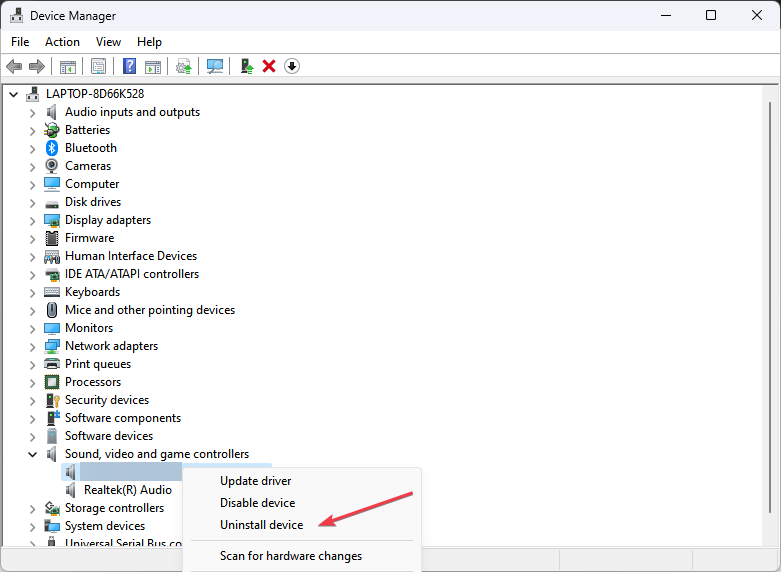
- Dacă nu este disponibil, extindeți Alte dispozitive, și veți găsi Controler audio multimedia.
- Acum, dă clic Dezinstalează pentru a confirma procesul de dezinstalare.
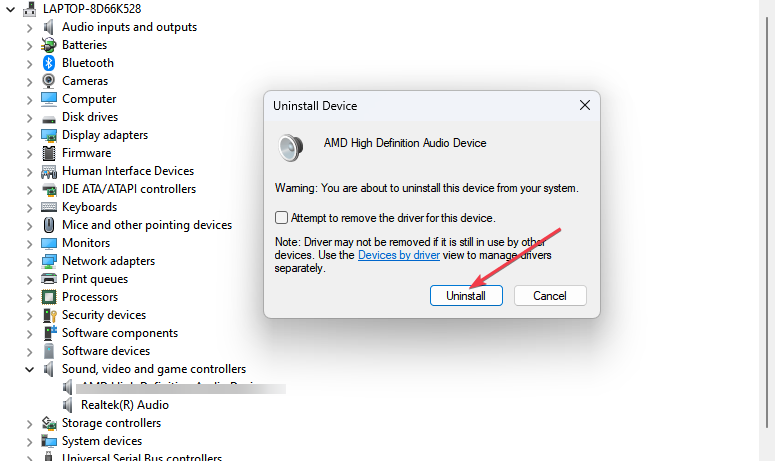
- Apoi, faceți clic pe Acțiune filă și selectați Scanați pentru modificări hardware pentru a permite Windows să reîncarce controlerul audio multimedia.

- Reporniți computerul pentru a vedea dacă eroarea persistă.
În concluzie, reinstalarea driverului va rezolva problemele de bază care îi afectează funcționalitatea.
- Unitatea USB afișează dimensiunea greșită? Remediați-l în 2 pași
- Remediere: nu puteți face această modificare deoarece selecția este blocată
Puteți consulta articolul nostru despre modalități de a remedia acest lucru șoferul a fost blocat de la încărcare eroare pe computer.
În plus, ați putea fi interesat de articolul nostru despre rezolvarea unui problemă cu dispozitivul dvs. audio mesaj pe Windows 11.
În mod concludent, dacă aveți întrebări sau sugestii suplimentare, vă rugăm să le trimiteți în secțiunea de comentarii.
Mai aveți probleme? Remediați-le cu acest instrument:
SPONSORIZAT
Unele probleme legate de șofer pot fi rezolvate mai rapid folosind un instrument dedicat. Dacă încă mai aveți probleme cu driverele, descărcați DriverFix și pune-l în funcțiune în câteva clicuri. După aceea, lăsați-l să preia controlul și remediați toate erorile în cel mai scurt timp!


